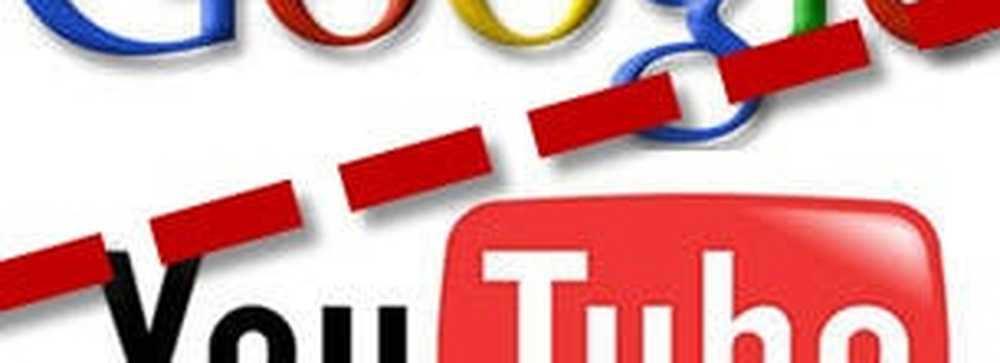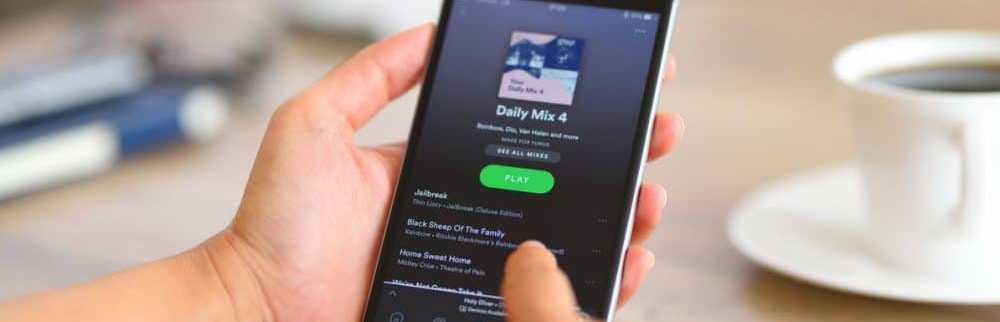Cómo desinstalar las actualizaciones de Windows en Windows 10/8/7

Todos preferimos mantener nuestro sistema operativo Windows actualizado. Pero a veces algunas actualizaciones de Windows pueden hacer que tu PC se vuelva loca. ¡Tal vez su computadora con Windows se haya ido en un bucle sin fin! En esta publicación, veremos cómo eliminar o desinstalar las actualizaciones de Windows y solucionar problemas y solucionar los problemas causados por ellos en Windows 10/8/7.
Si se encuentra en una de estas situaciones al tratar con las actualizaciones de Windows, pruebe algunas de las soluciones que se proporcionan aquí. Estas son algunas de las soluciones más comunes de los problemas más comunes. En algunos casos, es posible que deba ingresar al Modo seguro para poder realizar las sugerencias..
Desinstalar actualizaciones de Windows en Windows 10
Para eliminar una actualización en particular, haga lo siguiente:
Las actualizaciones están destinadas a mejorar la seguridad de su computadora; es mejor no eliminar una actualización a menos que esté seguro de que está causando un problema. Siga estos pasos para asegurarse de que desea eliminar una actualización:
En Windows 7, hacer clic comienzo y luego haga clic Todos los programas y seleccione actualizacion de Windows De la lista de programas. En Windows 8, Abra el menú de WinX y haga clic en Abrir Panel de control. Ahora abre el applet de Windows Update.
Desde Ver historial de actualizaciones, seleccione la actualización que desea eliminar y anote su número de KB. Le sugiero que vaya aquí primero, ya que ofrece una descripción también.
Ahora abra el subprograma Programa y funciones del Panel de control y, desde el lado izquierdo, haga clic en Ver actualizaciones instaladas. Haga clic derecho en la actualización que desea desinstalar y haga clic en Desinstalar. La actualización se instalará. Es posible que deba reiniciar su computadora.

En Windows 10, abra Configuración> Actualización y seguridad> Windows Update> Ver historial de actualizaciones y luego haga clic en Desinstalar actualizaciones.

Esto abrirá una ventana que mostrará la lista de todas las actualizaciones instaladas en su computadora. Luego, puede seleccionar la actualización que desea desinstalar y hacer clic en el botón Desinstalar en la esquina inferior derecha de la ventana.
Es importante mencionar que si ha utilizado la herramienta de limpieza del disco para eliminar la opción de limpieza de la actualización de Windows, es posible que no pueda desinstalar la actualización..
Eliminar actualizaciones de Windows usando la línea de comandos
Para desinstalar las actualizaciones de Windows usando la línea de comandos, abra una ventana de símbolo del sistema elevada, escriba lo siguiente y presione Enter:
wusa / uninstall / kb: 1234567
Aquí 1234567 debe ser el número de la Actualización que desea desinstalar. Aquí estamos usando la herramienta WUSA integrada o la herramienta de instalación independiente de Windows Update.
SOLUCIÓN DE PROBLEMAS ESCENARIOS Y CONSEJOS
1. Una actualización instalada recientemente está causando un problema: Si está seguro de que la actualización recientemente instalada está causando el problema, solo intente estos pasos o antes de desinstalarlo, intente encontrar información sobre cualquier problema que haya ocurrido en la computadora buscando una solución. Si no hay soluciones disponibles, consulte el historial de Windows Update para obtener más información sobre las actualizaciones instaladas recientemente..
- Hacer clic comienzo y el clic Todos los programas y seleccione actualizacion de Windows de la lista de programas.
- En el panel izquierdo, haga clic en Ver historial de actualizaciones.
- Para ver más información sobre una actualización, haga doble clic en ella..
2. No puedes eliminar una actualización: Puede enfrentar este error porque puede estar conectado a una red donde las actualizaciones son administradas por la Política de grupo. Estas configuraciones de toda la red pueden evitar que elimines una actualización. En otros casos, es posible que no pueda eliminar una actualización porque se aplica a un área del sistema operativo relacionada con la seguridad. Si cree que una actualización que no puede eliminar está causando problemas, comuníquese con el administrador del sistema de su organización..
3. Una actualización eliminada se vuelve a instalar automáticamente: Probablemente su computadora esté conectada a una red donde la configuración de la Política de grupo determina qué actualizaciones deben instalarse en cada computadora. Esta configuración de toda la red puede reinstalar cualquier actualización requerida que hayas eliminado.
También puede configurar Windows para instalar actualizaciones automáticamente, que es la configuración recomendada para su computadora. Si no desea que Windows instale una actualización, debe ocultarla.
- Hacer clic comienzo y luego haga clic Todos los programas y seleccione actualizacion de Windows de la lista de programas.
- En el panel izquierdo, haga clic en Buscar actualizaciones..
- Cuando Windows encuentre actualizaciones para su computadora, realice una de las siguientes acciones:
- Haga clic en los enlaces de actualizaciones importantes si tiene actualizaciones importantes para ocultar.
- Haga clic en los enlaces de actualizaciones opcionales si tiene actualizaciones opcionales para ocultar.
- Haga clic con el botón derecho en la actualización que no desea instalar y luego haga clic en Ocultar actualización. La próxima vez que busque actualizaciones, la actualización no se seleccionará ni se instalará automáticamente.

Los mismos pasos también se aplican si desea detener las actualizaciones de Windows que ofrecen una actualización que no desea instalar como paquetes de idioma..
4. Su dispositivo o hardware no funciona después de actualizar sus controladores de dispositivo de Windows Update: Es posible que deba volver a una versión anterior del controlador para ese dispositivo. Visite el sitio web del fabricante para obtener una versión más reciente del controlador, o elimine el controlador y reinicie su computadora.
Espero que esto ayude!